
Call of Duty Modern Warfare ist ein beliebtes Shooter-Videospiel. Die Spieler sind total verliebt in dieses Spiel, aber leider kommt es nicht bei allen Benutzern gut an. Viele Spieler haben berichtet, dass COD Modern Warfare immer wieder abstürzt.
Dieses Problem tritt auf mehreren Plattformen auf, direkt von Microsoft Windows und Xbox One bis PlayStation 4. Manchmal können Sie auch den Fatal Error: Dev Error 6178 erhalten, während das Spiel abstürzt, und manchmal stürzt das Spiel sogar zufällig ohne Fehlercode ab.
Free Game Booster
Er steigert das Spiel, indem er die Systemressourcen optimiert, niedrige FPS und Verzögerungsprobleme behebt und ein besseres Gameplay bietet.
Nun, der Hauptgrund für das Absturzproblem von Modern Warfare ist, dass Ihr System nicht die erforderlichen Systemanforderungen zum Ausführen des Spiels oder die Hardware-Inkompatibilität erfüllt.
Wenn Sie das Modern Warfare-Spiel aufgrund zufälliger Abstürze jedoch auch nicht spielen können, hilft Ihnen dieser Artikel, das Problem in Ihrem Fall zu lösen und das Spiel problemlos zu spielen.
Hier in diesem Artikel erhalten Sie Schritt-für-Schritt-Anleitungen zur Lösung des Absturzproblems von Modern Warfare auf allen Plattformen wie PC, Xbox One und PS4.
Aber bevor Sie mit den Lösungen beginnen, ist es wichtig zu verstehen, was die häufigsten Übeltäter für das Absturzproblem des Spiels sind.
Warum stürzt COD Modern Warfare immer wieder ab?
Es gibt viele verschiedene Gründe, die die Abstürze von Call of Duty Modern Warfare verursachen. Sehen Sie sich unten die häufigsten an:
- Veraltetes Windows-Betriebssystem
- Software, die mit dem Spiel in Konflikt steht
- Beschädigte Spieldateien
- V-Sync/G-Sync auf dem PC aktiviert
- Wenn die Grafikeinstellungen des Spiels nicht richtig konfiguriert sind
- Niedrige Texturqualitätseinstellungen
- Wenn die Overlay-Funktion im Spiel für Ihr Spiel aktiviert ist
- Übertaktete GPU
- Veraltete/inkompatible Gerätetreiber
Dies sind also die häufigsten Ursachen des Problems. Bevor Sie mit den Lösungen beginnen, sollten Sie zunächst überprüfen, ob Ihr System die Systemanforderungen zum Ausführen des Spiels erfüllt.
Technische Daten des modernen Kriegsführungssystems:
Da Hardware-Inkompatibilität einer der Hauptgründe für das Absturzproblem von Modern Warfare ist, müssen Sie überprüfen, ob Ihr Gerät die Systemspezifikationen der Spiele erfüllt
Mindestanforderungen:
- Betriebssystem: Windows 7 64-Bit (SP1) oder Windows 10 64-Bit (1709 oder höher)
- Prozessor: AMD FX-6300 | Intel Core i3-4340
- Arbeitsspeicher: 8 GB
- Dedizierter Video-RAM: 2048 MB
- Freier Festplattenspeicher: 175 GB
- Soundkarte: Ja (DirectX-kompatibel)
- DirectX: DirectX 12-kompatibles System
- Grafikkarte: NVIDIA GeForce GTX 1650 / GTX 670 | AMD Radeon HD7950
- Pixel-Shader: 0
- Vertex-Shader: 0
Empfohlene Voraussetzungen:
- Betriebssystem: Windows 10 64 Bit (neuestes Service Pack)
- Prozessor: Intel Core i5-2500K | AMD Ryzen R5 1600X-Prozessor
- Arbeitsspeicher: 12 GB
- Dedizierter Video-RAM: 4096 MB
- Freier Festplattenspeicher: 175 GB
- Soundkarte: Ja (DirectX-kompatibel)
- DirectX: DirectX 12-kompatibles System
- Grafikkarte: Nvidia GeForce GTX 1660 6 GB / GTX 970 4 GB | AMD RX 580 / AMD Radeon R9 390
- Pixel-Shader: 1
- Vertex-Shader: 1
Wie behebt man, dass Call of Duty Modern Warfare auf dem PC immer wieder abstürzt?
- Schließen Sie alle Hintergrundanwendungen/-programme
- Deaktivieren Sie Antivirus/Windows Defender vorübergehend
- Aktualisieren Sie das Windows-Betriebssystem
- Gerätetreiber zurücksetzen/aktualisieren
- Stellen Sie die Texturqualität des Spiels auf Hoch/Normal ein
- Beschädigte Spieldateien reparieren
- Deaktivieren Sie NVIDIA V-Sync für Ihr Spiel
- Discord In-Game-Overlay deaktivieren
- Übertakten Sie nicht
- Setzen Sie die Spielpriorität auf Normal/Hoch
- COD Modern Warfare neu installieren
Lösung 1: Schließen Sie alle Hintergrundanwendungen/-programme
Wenn Sie keinen High-End-PC haben und zu viele Apps oder Programme im Hintergrund laufen, verlangsamt dies die anderen auf dem Computer laufenden Prozesse und beeinträchtigt auch Ihr Spielerlebnis.
Wenn Sie also feststellen, dass COD Modern Warfare immer wieder abstürzt, sollten Sie zuerst alle Hintergrundprogramme schließen und dann versuchen, das Spiel zu starten. Dadurch sollte das Problem behoben werden, wenn es aufgrund der Systemlast auftritt.
Sie können die Hintergrundprogramme schließen, indem Sie diesen Schritten folgen:
- Drücken Sie die Tasten Strg + Umschalt + Esc, um den Task-Manager zu starten.
- Wechseln Sie im Task-Manager-Fenster zur Registerkarte Prozesse.
- Wählen Sie alle Hintergrund-Apps aus, die Ihrer Meinung nach nicht auf Ihrem System ausgeführt werden müssen.
- Klicken Sie auf die Schaltfläche Aufgabe beenden.
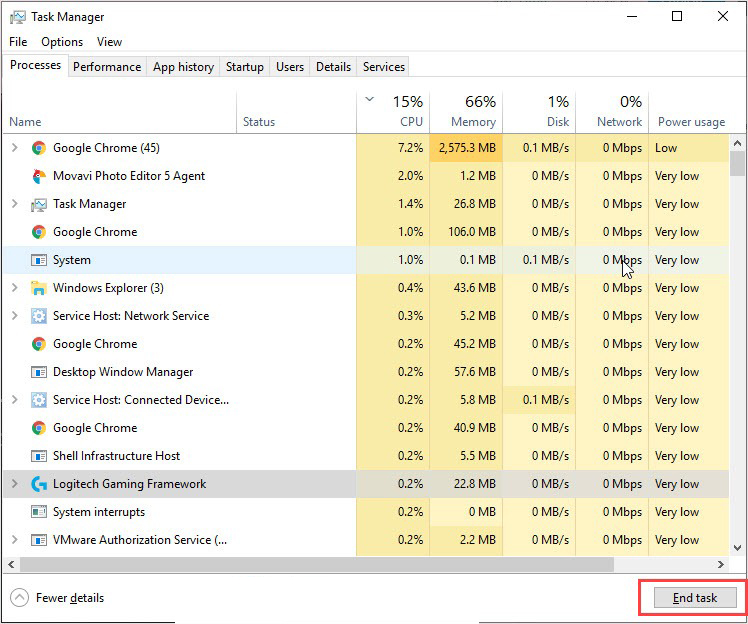
Lösung 2: Deaktivieren Sie Antivirus/Windows Defender vorübergehend
Es ist oft zu sehen, dass das Antivirenprogramm auf Ihrem Computer das Starten des Spiels blockiert und Absturzprobleme verursacht. Um das Absturzproblem von Modern Warfare zu beheben, deaktivieren Sie das Antivirenprogramm vorübergehend.
Wenn Sie die Antiviren-App eines Drittanbieters verwenden, befolgen Sie das mitgelieferte Handbuch, um zu erfahren, wie Sie sie auf Ihrem PC deaktivieren können. Wenn Sie den Windows Defender verwenden, befolgen Sie diese Anweisungen, um ihn zu deaktivieren:
- Gehen Sie zum Windows-Suchfeld > geben Sie Windows Defender ein.
- Klicken Sie auf die Windows Defender-Firewall.
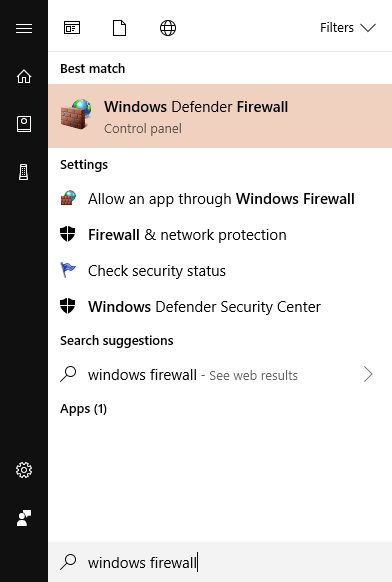
- Klicken Sie dann auf den Link Windows Defender Firewall ein- oder ausschalten auf der linken Seite des Fensters.
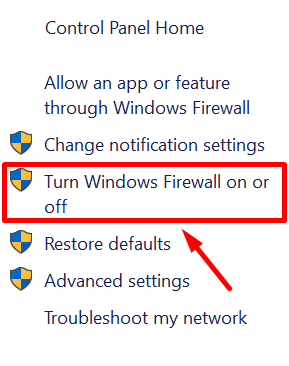
- Wählen Sie das Optionsfeld Schaltet die Windows Defender-Firewall aus unter den Einstellungen für private und öffentliche Netzwerke > klicken Sie auf die Schaltfläche OK.
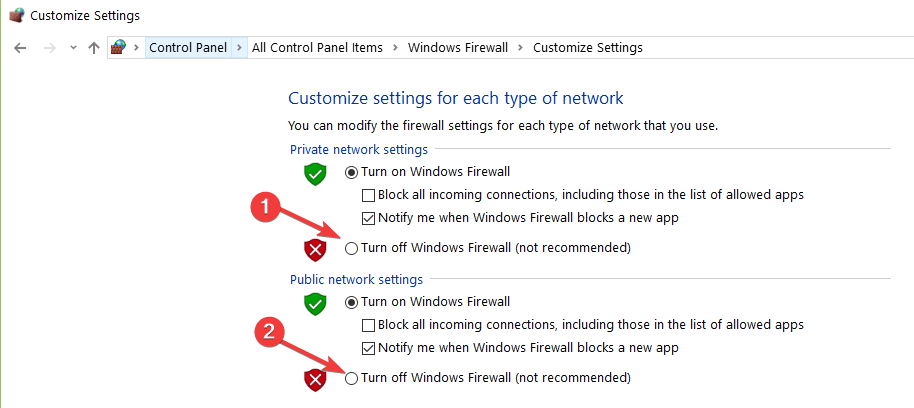
- Versuchen Sie nun erneut, Ihr Spiel zu öffnen, und prüfen Sie, ob das Absturzproblem von Modern Warfare behoben wurde oder nicht.
Lösung 3: Aktualisieren Sie das Windows-Betriebssystem
Es ist wichtig, das Betriebssystem auf dem neuesten Stand zu halten, da es Ihnen nicht nur neue Funktionen bietet, sondern auch die Gesamtleistung Ihres Computers verbessert. Wenn also eine App oder ein Spiel auf Ihrem Gerät abstürzt, liegt dies möglicherweise daran, dass das veraltete Betriebssystem ausgeführt wird.
In diesem Fall wird die Aktualisierung des Betriebssystems ein großer Retter für Sie sein. Also, um das zu vermeiden Spielstottern bzw Absturzproblem, Sie müssen sicherstellen, dass das Windows-Betriebssystem aktualisiert wird. So können Sie Windows 10 aktualisieren:
- Drücken Sie die Tasten Windows + I.
- Wählen Sie Aktualisieren & Sicherheit in der App „Windows-Einstellungen“.
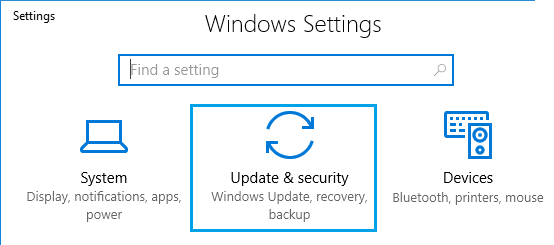
- Wechseln Sie zur Registerkarte Windows Aktualisieren.
- Klicken Sie auf die Schaltfläche Nach Aktualisierung suchen.
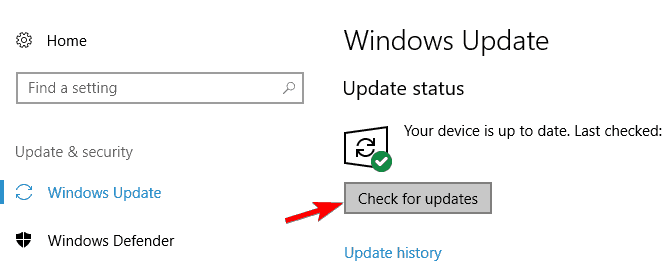
- Prüfen Sie, ob ein neues Aktualisieren für Ihren PC verfügbar ist. Wenn ja, dann installieren Sie es auf Ihrem System.
- Starten Sie Ihren Computer nach Abschluss des Aktualisierungsvorgangs neu.
Lösung 4: Gerätetreiber zurücksetzen/aktualisieren
Der Grafiktreiber ist hauptsächlich für die Spieleleistung auf Ihrem Computer verantwortlich. Wenn Sie also auf das Problem mit dem Absturz des Spiels stoßen, überprüfen Sie, ob der Grafiktreiber ordnungsgemäß funktioniert und aktualisiert ist oder nicht.
Ein inkompatibler, fehlerhafter oder veralteter Gerätetreiber ist hauptsächlich für die schlechte Spieleleistung verantwortlich. Um dieses Problem zu beheben, können Sie also entweder den Treiber auf die vorherige Version zurücksetzen oder ihn aktualisieren.
Rollback-Gerätetreiber:
- Drücken Sie die Tasten Windows + X, um das Quick Link-Menü zu öffnen.
- Wählen Sie Geräte-Manager aus dem Menü.
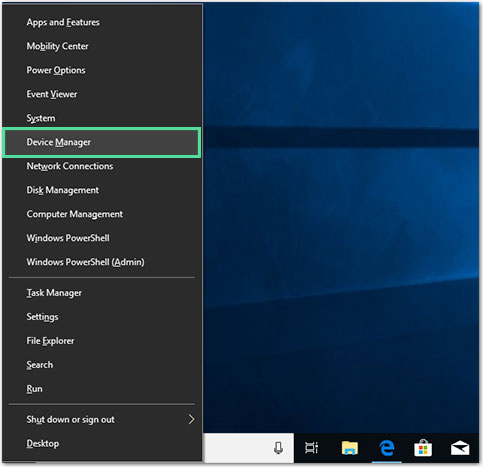
- Klicken Sie auf die Gerätekategorie, um den Abschnitt zu erweitern.
- Doppelklicken Sie auf das Gerät.
- Wechseln Sie zur Registerkarte Treiber.
- Klicken Sie auf die Schaltfläche Treiber zurücksetzen.
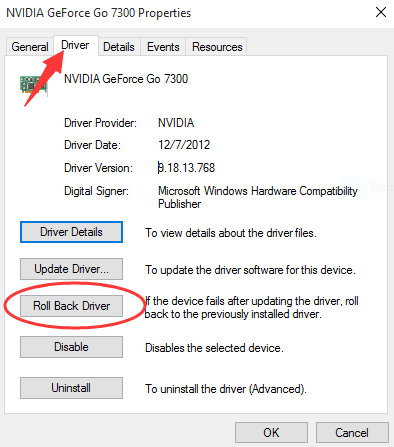
- Jetzt wird Ihr Gerätetreiber auf die vorherige Version zurückgesetzt.
Aktualisieren Sie Ihren Gerätetreiber:
- Öffnen Sie das Fenster Geräte-Manager.
- Gehen Sie zur Gerätekategorie und klicken Sie darauf.
- Klicken Sie mit der rechten Maustaste auf das Gerät und wählen Sie die Option Treiber aktualisieren.
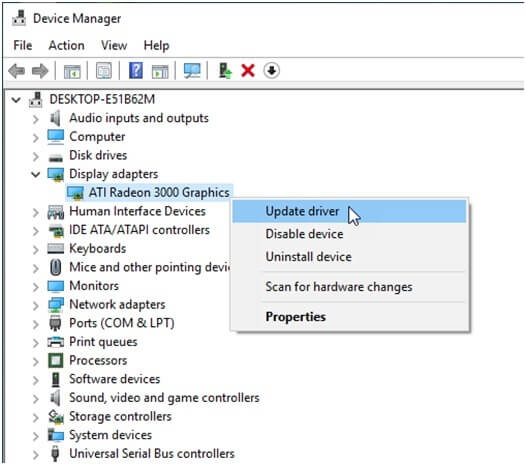
- Wählen Sie im nächsten Fenster Automatisch nach aktualisierter Treibersoftware suchen.
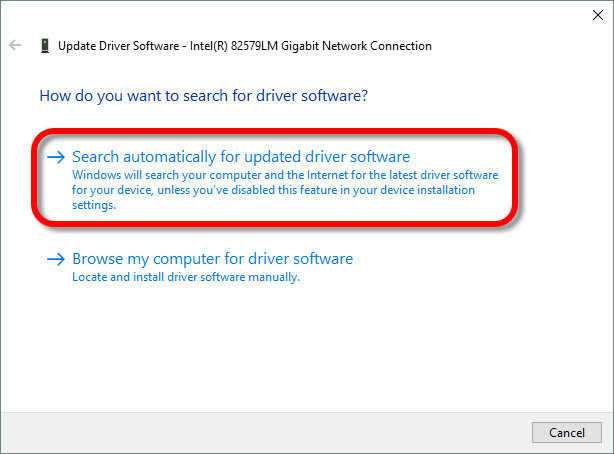
- Windows sucht nun nach dem neuen Aktualisieren und installiert es auf dem System.
- Starte deinen Computer neu.
Sie können Driver Updater jedoch auch ausführen, um die Treiber automatisch zu aktualisieren und treiberbezogene Probleme zu beheben, ohne diese langwierige manuelle Methode zu befolgen.
Holen Sie sich Driver Updater, um Gerätetreiber automatisch zu aktualisieren
Lösung 5: Stellen Sie die Texturqualität des Spiels auf Hoch/Normal ein
Das Konfigurieren der Grafikeinstellungen auf „Sehr niedrig“ oder „Niedrig“ wirkt sich auf Ihr Spiel aus. Einige der Windows-Benutzer bestätigten, dass eine niedrige Texturqualität dazu führt, dass Modern Warfare immer wieder abstürzt.
Wenn Sie also die Texturqualität auf „Hoch“ oder „Normal“ setzen, können Sie dieses Problem möglicherweise lösen. Dazu müssen Sie dieser Kurzanleitung folgen:
- Öffnen Sie Call of Duty: Modern Warfare auf Ihrem Computer.
- Gehen Sie zu den Optionen.
- Als nächstes klicken Sie auf die Spieleinstellungen > wählen Sie Grafik.
- Wechseln Sie nun auf die Registerkarte Details & Textur.
- Wählen Sie im Abschnitt „Texturauflösung“ die Option „Hoch“ oder „Normal“.
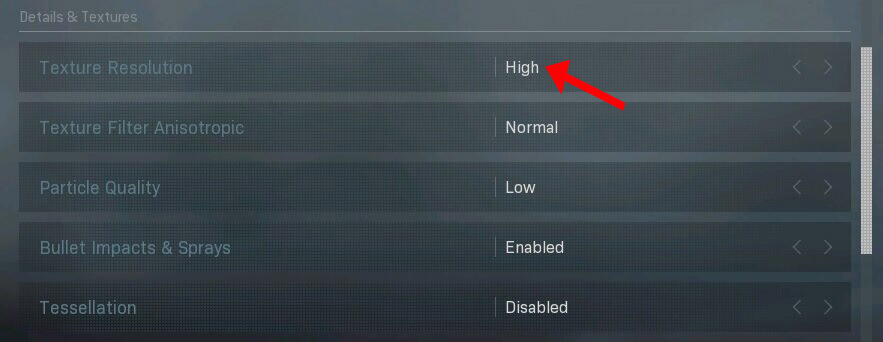
- Setzen Sie den Texturfilter-Anisotropi ewert auf „Hoch“ und die anderen Einstellungen auf „Niedrig“.
- Vergessen Sie nicht, Jeden Frame synchronisieren (V-Sync) zu deaktivieren.
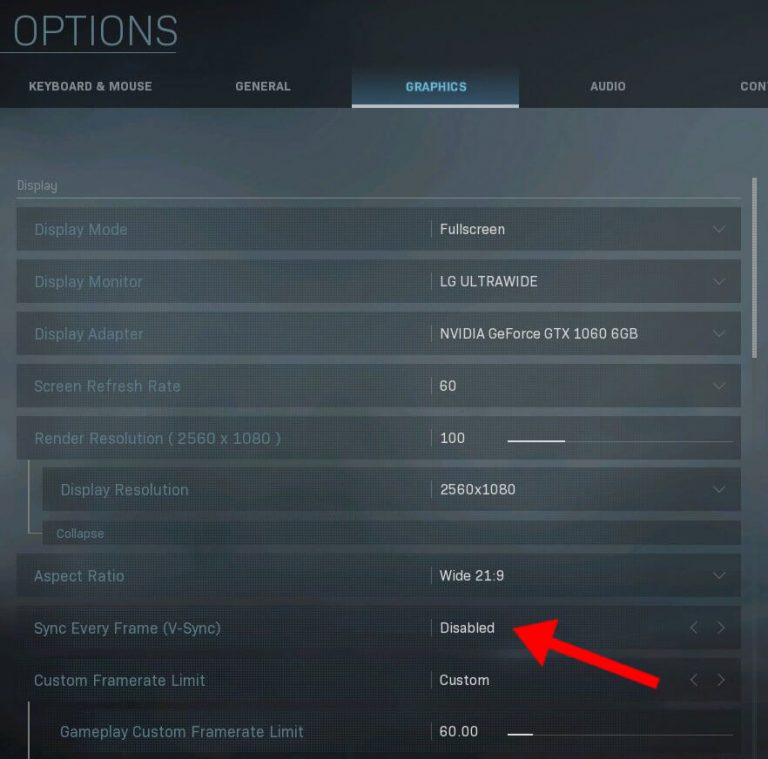
Lösung 6 Reparieren Sie beschädigte Spieldateien
Wenn Sie den Steam- oder Blizzard-Client verwenden, überprüfen Sie, ob die Spieldateien ordnungsgemäß funktionieren und nicht beschädigt sind. Die beschädigten Spieldateien lassen Sie das Spiel nicht richtig ausführen und verursachen Probleme.
Sie daher Überprüfen die Integrität der Spieldateien und reparieren Sie sie, wenn sie beschädigt sind. Dazu müssen Sie Folgendes tun:
Spieldateien auf Steam reparieren:
- Starten Sie Steam auf Ihrem PC.
- Wechseln Sie zur Registerkarte Bibliothek.
- Klicken Sie mit der rechten Maustaste auf Call of Duty: Modern Warfare und wählen Sie Eigenschaften.
- Wechseln Sie zur Registerkarte „Lokale Dateien“ und klicken Sie auf „Integrität der Spieldateien überprüfen“.
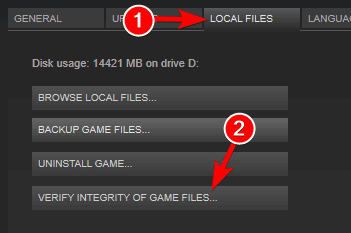
Befolgen Sie diese Schritte, um dasselbe auf Blizzards Battle.net zu tun:
- Öffnen Sie die Battle.net-Desktop-App.
- Gehen Sie zu Call of Duty: Modern Warfare und klicken Sie auf die Schaltfläche Optionen.
- Wählen Sie die Option Scannen und Reparieren.
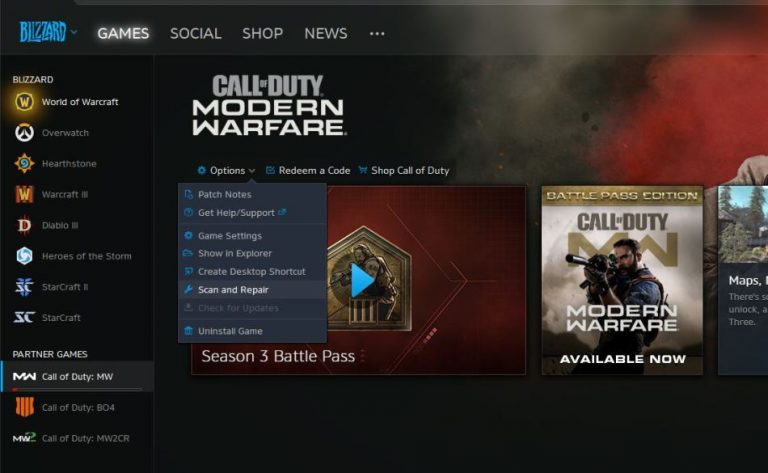
- Klicken Sie auf Scannen starten.
- Warten Sie nun, bis das Dienstprogramm die beschädigten Dateien Ihres Spiels repariert hat.
Lösung 7: Deaktivieren Sie NVIDIA V-Sync für Ihr Spiel
Ein weiterer Grund, der dafür verantwortlich ist, dass Call of Duty Modern Warfare immer wieder abstürzt, ist die aktivierte V-Sync-Funktion auf dem PC. Sie können diese Funktion also für Ihr Spiel deaktivieren, um zu sehen, ob sie Ihnen bei der Lösung dieses Problems helfen kann.
- Klicken Sie mit der rechten Maustaste auf den Desktop > wählen Sie die Option NVIDIA Systemsteuerung aus dem Menü.
- Klicken Sie auf die 3D-Einstellungen im linken Bereich > klicken Sie auf 3D-Einstellungen verwalten.
- Wechseln Sie als Nächstes zu Programmeinstellungen > klicken Sie auf die Schaltfläche Hinzufügen.
- Navigieren Sie zu folgendem Pfad:
C:\Programme (x86)\Call of Duty Modern Warfare\ModernWarfare.exe
- Klicken Sie auf die Option „Vertikale Synchronisierung“ in der Liste „Einstellungen für dieses Programm angeben“ > wählen Sie „Aus“.
- Klicken Sie zuletzt auf Übernehmen.
- Starten Sie jetzt Ihr Spiel und prüfen Sie, ob die Modern Warfare stürzt immer wieder ab besteht immer noch.
Lösung 8: Discord In-Game Overlay deaktivieren
Die Overlay-Funktion im Spiel führt häufig zum Absturz des Spiels. Benutzer können möglicherweise das Absturzproblem von Modern Warfare beheben, indem sie diese Funktion deaktivieren.
- Starten Sie Discord > klicken Sie auf Einstellungen.
- Wechseln Sie zur Registerkarte Overlay.
- Drücken Sie die Umschalttaste, um das Overlay im Spiel zu aktivieren.
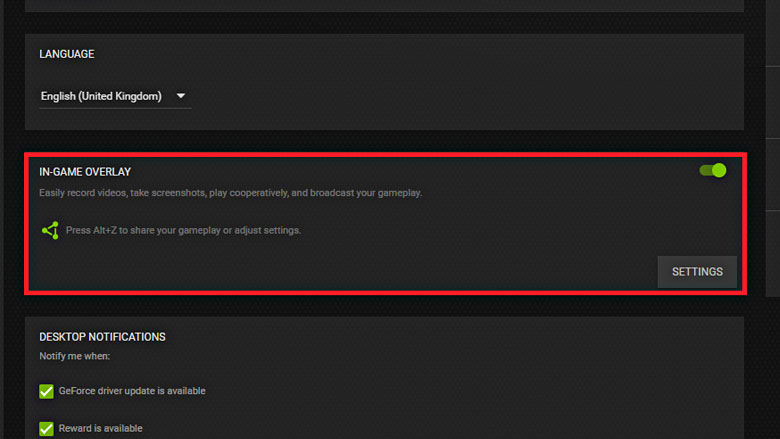
- Wenn Sie das In-Game-Overlay nicht für alle Spiele deaktivieren möchten, gehen Sie einfach zur Registerkarte Spieleaktivität und deaktivieren Sie Call of Duty: Modern Warfare.
Lösung 9: Übertakten Sie nicht
Obwohl das Übertakten der CPU/GPU das Spielerlebnis verbessert, kann es auch zu Fehlverhalten des Spiels führen und es daran hindern, richtig zu funktionieren.
Wenn Ihre GPU also übertaktet ist, kann dies auch ein Grund dafür sein, dass Modern Warfare immer wieder abstürzt. Um dieses Problem zu beheben, können Sie die Standardeinstellungen wiederherstellen.
Lösung 10: Setzen Sie die Spielpriorität auf Normal/Hoch
Mehreren Berichten zufolge half ihnen das Festlegen der Spielpriorität im Task-Manager auf hoch, das Absturzproblem von COD Modern Warfare zu beheben. Führen Sie die folgenden Schritte aus, um dasselbe auf Ihrem System zu tun:
- Drücken Sie die Tasten Strg + Umschalt + Esc, um den Task-Manager zu starten.
- Gehen Sie zur Registerkarte „Details“ > klicken Sie mit der rechten Maustaste auf „Call of Duty: Modern Warfare.exe“.
- Bewegen Sie den Cursor auf Priorität setzen und klicken Sie auf High.
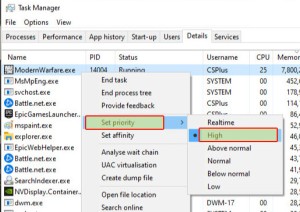
- Nun werden Sie um eine Bestätigung gebeten > klicken Sie auf Priorität ändern.
Lösung 11: COD Modern Warfare neu installieren
Wenn keine der Fehlerbehebungen für Sie funktioniert hat und Sie immer noch das Absturzproblem mit Modern Warfare haben, haben Sie keine andere Wahl, als Ihr Spiel neu zu installieren. Gehen Sie dazu folgendermaßen vor:
- Drücken Sie Windows + R, um das Ausführen-Fenster zu öffnen.
- Geben Sie %appdata% ein und drücken Sie die Eingabe taste.
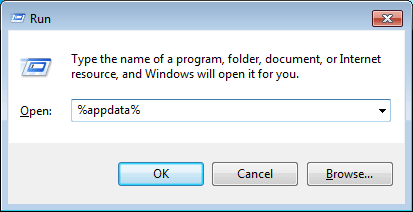
- Suchen Sie im neuen Fenster den Ordner „Call of Duty: Modern Warfare“ und löschen Sie alle darin enthaltenen Dateien.
- Gehen Sie zum Ordner „App-Daten“ > „Lokale Dateien“ und löschen Sie alle Spieldateien.
- Nachdem Sie alle Spieldateien gelöscht haben, installieren Sie Modern Warfare neu.
Wenn Sie beim Spielen immer noch auf das Problem mit dem Stottern des Spiels stoßen, wird hier empfohlen, den Game Booster auszuführen. Dies verbessert die Systemleistung, um das Spiel reibungslos auszuführen.
- Es fördert das Spiel, indem es die Systemressourcen optimiert
- Bieten Sie ein besseres und reibungsloseres Gameplay
- Ruft eine bessere FPS-Rate ab
- Machen Sie das Spiel flüssig für ein reaktionsschnelles Spiel
- Beheben Sie auch Probleme mit niedrigen FPS und Verzögerungen.
Wie behebt man, dass Modern Warfare auf Xbox One immer wieder abstürzt?
- Stellen Sie sicher, dass die Systemsoftware aktualisiert ist
- MAC-Adresse zurücksetzen
- Löschen Sie den Xbox One-Cache
- Überprüfen Sie, ob andere Dinge ordnungsgemäß funktionieren
Lösung 1: Stellen Sie sicher, dass die Systemsoftware aktualisiert ist
- Drücken Sie die Home-Taste auf dem Controller.
- Wählen Sie die Option Einstellungen.
- Wählen Sie das System.
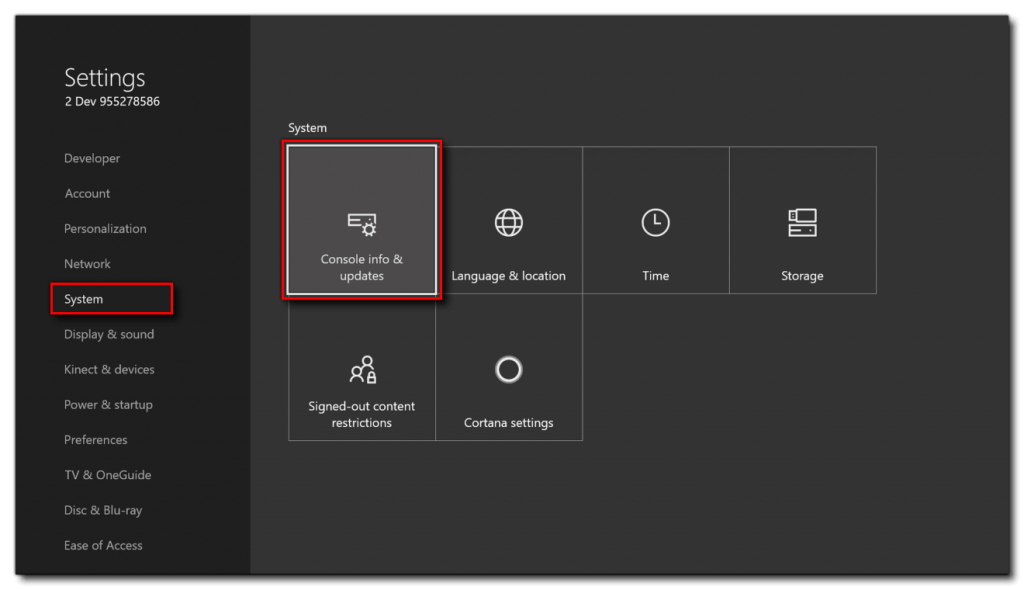
- Jetzt können Sie die neuen Updates unter den Konsoleninformationen sehen. Wenn es ein neues Update gibt, installieren Sie es.
Lösung 2: MAC-Adresse zurücksetzen
- Drücken Sie die Xbox-Taste.
- Gehen Sie zu den Einstellungen.
- Klicken Sie auf das Netzwerk > wählen Sie Netzwerkeinstellungen.
- Klicken Sie anschließend auf die erweiterten Einstellungen.
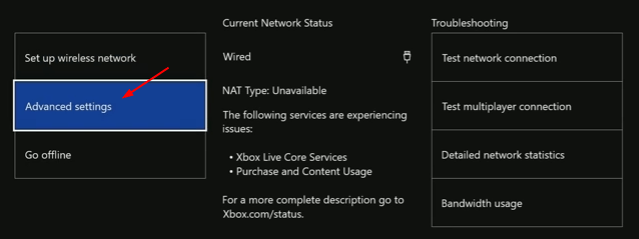
- Wählen Sie Alternative MAC-Adresse.
- Wählen Sie Löschen.
- Wählen Sie Neustart.
Lösung 3: Löschen Sie den Xbox One-Cache
- Schalten Sie die Xbox One aus.
- Ziehen Sie das Netzkabel der Konsole ab, sobald die Kontrollleuchte der Xbox One erloschen ist.
- Warten Sie nun 30 Sekunden.
- Schließen Sie das Netzkabel an die Xbox One an und schalten Sie sie ein.
Lösung 4: Überprüfen Sie, ob andere Dinge ordnungsgemäß funktionieren
- Überprüfen Sie die Spiel-Disc auf Kratzer, Abrieb oder Staub. Wenn Ihre Disc verschmutzt ist, reinigen Sie sie. Hierfür können Sie ein weiches Baumwolltuch verwenden. Wischen Sie die Disc damit auf der unbeschrifteten Seite ab. Stellen Sie vor dem Einlegen der Disc in die Xbox One sicher, dass die Disc vollständig trocken ist.
- Stellen Sie sicher, dass Ihre Konsole nicht aufgeheizt und in einem kühlen Zustand ist.
- Sie können auch versuchen, das Spiel auf einer anderen Xbox One-Konsole auszuführen. Wenn Sie auf einer anderen Konsole auf dasselbe Problem stoßen, liegt möglicherweise ein Problem mit der Disc selbst vor. In diesem Fall können Sie eine Ersatzspiel-CD anfordern.
Wie behebt man Abstürze von Modern Warfare auf PS4?
Lösung 1: Aktualisieren Sie die Systemsoftware der PS4
- Wählen Sie die Home–Taste in der Mitte des PS4-Controllers.
- Scrollen Sie nach oben und wählen Sie Einstellungen.
- Wählen Sie dann Systemsoftware- Aktualisieren.
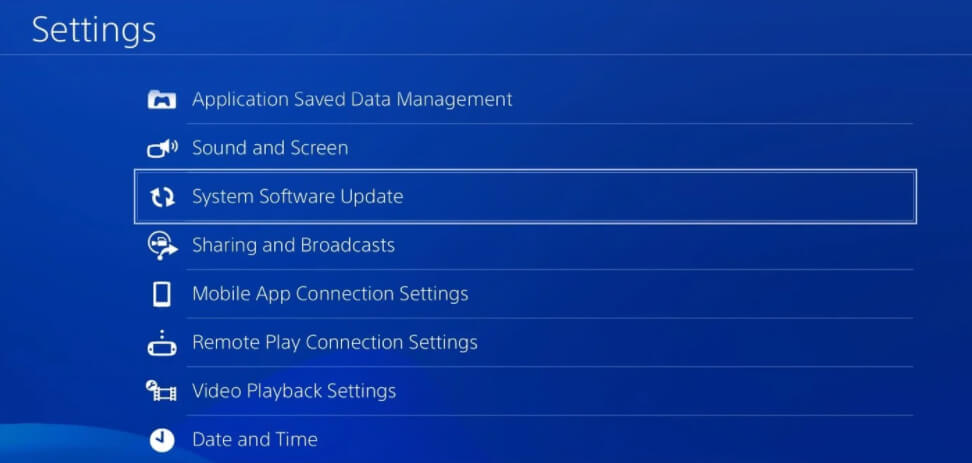
Lösung 2: Spieldaten löschen
- Schalten Sie die PlayStation 4 aus. Stellen Sie sicher, dass Sie nicht in den Ruhemodus wechseln.
- Danach, stecken Sie den Stromcode aus von der Konsole, sobald die Kontrollleuchte der PlayStation 4 aus ist.
- Warten Sie 30 Sekunden.
- Stecken Sie das Netzkabel ein zurück in die PlayStation 4 und schalten Sie sie dann ein.
Fazit
Nun, das Absturzproblem ist uns nicht neu. Fast jeder Spieler hat dieses Problem bei seinen Spielen. Im Gegensatz zu anderen Spielfehlern können Sie leicht Probleme mit Stottern, Abstürzen oder Einfrieren des Spiels beheben allein.
Wenn Sie jedoch speziell das Problem “Modern Warfare stürzt immer wieder ab” bekommen, werden Ihnen dieser Artikel und die besprochenen Lösungen definitiv bei der Lösung des Problems helfen.
Wenn Sie außerdem Windows-PC-Fehler beheben oder die PC-Leistung verbessern möchten, müssen Sie Ihren PC mit einem sicheren PC Reparatur Werkzeug scannen.
Manchmal stoßen Spieler aufgrund mehrerer systeminterner Fehler auf verschiedene Probleme, während sie das Spiel spielen. In diesem Fall können Sie also Ihren PC mit diesem automatischen Reparatur Werkzeug scannen.
Wenn Sie Fragen oder Vorschläge haben, können Sie diese auch gerne auf unserer Facebook– oder Twitter-Seite mit uns teilen. Sie können uns auch auf unseren Social-Media-Adressen folgen, um mit uns in Verbindung zu bleiben und weitere hilfreiche Leitfäden zu lesen.
Viel Glück!!!
Hardeep has always been a Windows lover ever since she got her hands on her first Windows XP PC. She has always been enthusiastic about technological stuff, especially Artificial Intelligence (AI) computing. Before joining PC Error Fix, she worked as a freelancer and worked on numerous technical projects.